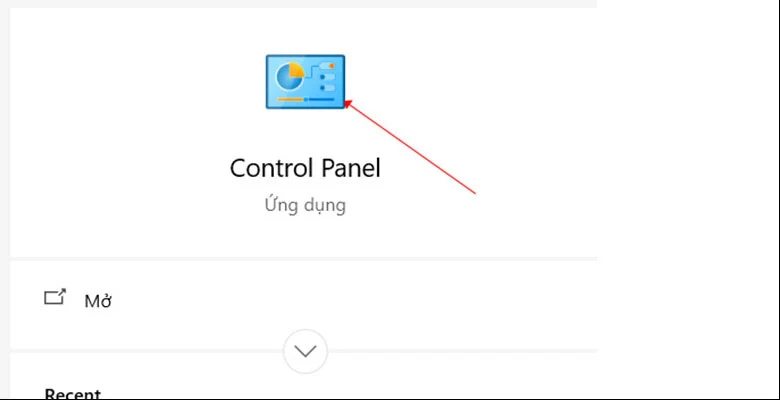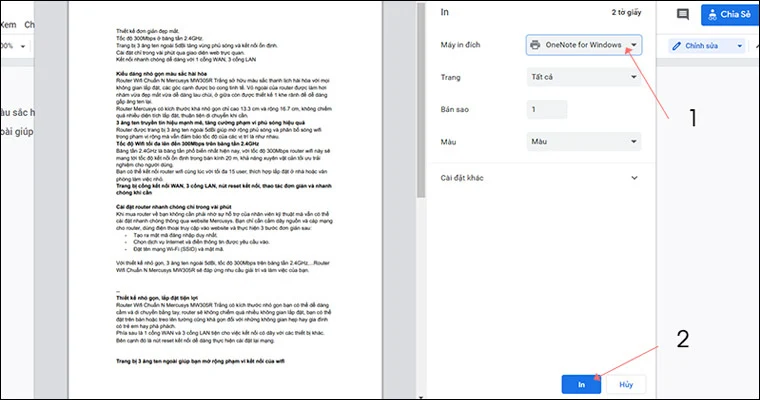Không có sản phẩm nào trong giỏ hàng của bạn
Hướng dẫn cài đặt driver máy in Canon
15/12/2023
Benh Vien May Tinh
1Xác định hệ điều hành đang dùng
Bạn cần xác định hệ điều hành để tải loại driver phù hợp với máy tính. Có 2 cách xác định hệ điều hành thông dụng:
Cách 1:
- Nhấp chuột phải vào biểu tượng This PC hoặc My Computer trên máy.
- Chọn Properties (Thuộc tính), ngay lập tức trên màn hình sẽ xuất hiện tất cả thông tin về hệ điều hành đang chạy trên máy tính.
Cách 2:
- Bạn ấn tổ hợp phím Windows (hình cửa sổ) + R, cửa sổ Run sẽ xuất hiện ở góc trái màn hình. Bạn nhập lệnh “Winver” vào ô trống và nhấn OK.
- Màn hình sẽ xuất hiện cửa sổ chứa thông tin của hệ điều hành laptop đang dùng.
2. Cách cài đặt driver
Bước 1: Bạn có thể lên Google tìm kiếm driver của dòng máy in Canon mà bạn đang sử dụng và tải về bản phù hợp với hệ điều hành. Hoặc bạn có thể tham khảo link driver của một số dòng máy in Canon bên dưới:
- Link driver máy in phun màu Canon PIXMA TS6370.
- Link driver máy in phun màu Canon PIXMA G3010.
- Link driver máy in phun màu Canon PIXMA G1010.
- Link driver máy in phun Canon PIXMA GM2070.
Bước 2: Sau khi hoàn tất việc tải driver, bạn nhấn mở driver và chọn "Bắt đầu thiết lập" - “Tiếp”.
Bước 3: “Có” - “Đồng ý” để cấp quyền cho driver trên máy tính.
Bước 4: Ở bước này nếu bạn đã tắt tường lửa thì hãy chọn “Tiếp”, nếu chưa tắt thì bạn hãy tạm ngưng cài đặt để tắt tường lửa nhé. Sau khi tắt xong bạn tiếp tục thực hiện như trên.
Bước 5: Tiếp theo bạn hãy chọn phương thức kết nối. Ở đây mình sẽ chọn kết nối bằng USB, bạn cần phải liên kết máy tính với máy in bằng cáp USB đi kèm nhé.
Bước 6: Một cửa sổ xuất hiện hỏi bạn có cần cài đặt thêm driver hay không, ở đây mình chưa có nhu cầu cài thêm driver nên sẽ chọn “Tiếp tục” hoặc "Next".
Bước 7: Chọn “Exit” để hoàn tất cài đặt.
3. Kiểm tra driver đã cài đặt và in thử
Bước 1: Bạn mở Control Panel, chọn “Phần cứng và Âm thanh” (All Control Panel Item).
Bước 2: Bạn chọn “Thiết bị và máy in” (Devices and printers), nếu máy in vừa cài đặt driver xuất hiện ở đây thì bạn đã cài đặt thành công. Bạn nhấp chọn vào máy in bạn vừa cài đặt driver là đã có thể bắt đầu in ấn rồi nhé.
Bước 3: Mở tài liệu cần in, chọn “file” hay "Tệp" trên thanh công cụ và nhấn chọn “in”.
Bước 4: Định dạng tài liệu in, chọn máy in và bắt đầu in.
Sau khi cài driver, những lần in sau bạn sử dụng như bình thường, không cần phải cài đặt lại nữa.
.....
Bệnh Viện Máy Tính Thủ Đức
Liên hệ chúng tôi: 0918.633.966
.
TRỤ SỞ HCM: Số 127D Ngô Chí Quốc , Bình Chiểu, Thủ Đức
(gần như giữa đường Ngô Chí Quốc, cách cầu Ngô Chí Quốc 400m về hướng ra quốc lộ 1A, Tòa nhà màu socola cao nhất mặt tiền đường Ngô Chí Quốc, nằm cạnh đầu hẻm 129, đối diện đầu hẻm 74, cạnh quán phở Lý Quốc Sư Ngô Chí Quốc) - Xem bản đồ
(Ngay ngã tư Nguyễn Văn Tiết và đường 3 tháng 2), cách bệnh viện đa khoa Thuận An 200m về phía Thủ Dầu Một - Bình Dương - Xem bản đồ
(21/1A, mặt tiền đường tỉnh lộ 43, gần tiệm vàng kim phát hương, đối diện 1239 TL43) - Xem bản đồ
.
Phường/Xã tags: Bình Chiểu, Bình Thọ, Hiệp Bình Chánh, Hiệp Bình Phước, Linh Chiểu, Linh Đông, Linh Tây, Linh Trung, Linh Xuân, Tam Bình, Tam Phú, Trường Thọ,
Quận/Huyện tags: Quận 1, Quận 2, Quận 3, Quận 4, Quận 5, Quận 6, Quận 7, Quận 8, Quận 9, Quận 10, Quận 11, Quận 12, Thủ Đức, Bình Thạnh, Gò Vấp, Tân Bình, Phú Nhuận, Bình Tân, Tân Phú, Nhà Bè, Hóc Môn, Bình Chánh, Củ Chi, Cần Giờ,
# Tp Thủ Đức, Tp Hồ Chí Mình
# Lái Thiêu, Bình Dương
# Đồng An, Bình Dương
.
Bệnh Viện Máy Tính Thủ Đức
.
Sữa chữa camera máy tính laptop lcd máy in màn hình tại tp Hồ chí minh miễn phí liên hệ hỗ trợ hướng dẫn 0918 633 966
Sữa chữa camera máy tính laptop lcd máy in màn hình tại Bình Dương miễn phí liên hệ hỗ trợ hướng dẫn 0918 633 966
Sữa chữa camera máy tính laptop lcd máy in màn hình tại Lái Thiêu Bình Dương miễn phí liên hệ hỗ trợ hướng dẫn 0918 633 966
Sữa chữa camera máy tính laptop lcd máy in màn hình tại Đồng An Bình Dương miễn phí liên hệ hỗ trợ hướng dẫn 0918 633 966
Sữa chữa camera máy tính laptop lcd máy in màn hình tại Thủ Đức miễn phí liên hệ hỗ trợ hướng dẫn 0918 633 966
Sữa chữa camera máy tính laptop lcd máy in màn hình tại phường Linh Trung Thủ Đức miễn phí liên hệ hỗ trợ hướng dẫn 0918 633 966
sữa chữa camera máy tính laptop lcd máy in màn hình tại phường Linh Xuân Thủ Đức miễn phí liên hệ hỗ trợ hướng dẫn 0918 633 966
Sữa chữa camera máy tính laptop lcd máy in màn hình tại phường Linh Đông Thủ Đức miễn phí liên hệ hỗ trợ hướng dẫn 0918 633 966
Sữa chữa camera máy tính laptop lcd máy in màn hình tại phường Linh Tây Thủ Đức miễn phí liên hệ hỗ trợ hướng dẫn 0918 633 966
Sữa chữa camera máy tính laptop lcd máy in màn hình tại phường Bình Thọ Thủ Đức miễn phí liên hệ hỗ trợ hướng dẫn 0918 633 966
Sữa chữa camera máy tính laptop lcd máy in màn hình tại phường Trường Thọ Thủ Đức miễn phí liên hệ hỗ trợ hướng dẫn 0918 633 966
Sữa chữa camera máy tính laptop lcd máy in màn hình tại phường Hiệp Bình Chánh Thủ Đức miễn phí liên hệ hỗ trợ hướng dẫn 0918 633 966
Sữa chữa camera máy tính laptop lcd máy in màn hình tại phường Hiệp Bình Phước Thủ Đức miễn phí liên hệ hỗ trợ hướng dẫn 0918 633 966
Sữa chữa camera máy tính laptop lcd máy in màn hình tại phường Tam Bình Thủ Đức miễn phí liên hệ hỗ trợ hướng dẫn 0918 633 966
Sữa chữa camera máy tính laptop lcd máy in màn hình tại phường Tam Phú Thủ Đức miễn phí liên hệ hỗ trợ hướng dẫn 0918 633 966
Sữa chữa camera máy tính laptop lcd máy in màn hình tại phường Bình Chiểu Thủ Đức miễn phí liên hệ hỗ trợ hướng dẫn 0918 633 966
.
Bệnh Viện Máy Tính Thủ Đức
.

.jpg)
.jpg)
.jpg)
.jpg)
.jpg)
.jpg)
.jpg)
.jpg)